Trên hệ điều hành Windows 10 bạn cắm tai nghe kết nối với máy tính, nhưng âm thanh vẫn phát ra qua loa ngoài thay vì tai nghe hoặc có thể 2 thiết bị phát ra âm thanh cùng lúc. Điều này làm ảnh hưởng đến mọi người xung quanh nơi công cộng hoặc nơi làm việc.Vậy cách xử lý ra sao? Đừng lo IPL sẽ giúp bạn cách xử lý khi cắm tai nghe vào máy tính nhưng vẫn nghe loa ngoài Win 10 qua bài viết dưới đây để bạn có trải nghiệm nghe nhạc hay hơn và tận hưởng âm thanh qua tai nghe một cách trọn vẹn.

Nguyên nhân khi cắm tai nghe nhưng âm thanh vẫn phát loa ngoài
Có rất nhiều nguyên nhân dẫn đến tình trạng này, nhưng dưới đây là một nguyên do thường xuyên xảy ra:
- Jack cắm tai nghe không chặt, lỏng hoặc không tương thích so với jack cắm của laptop.
- Thông số cài đặt âm thanh trong máy tính chưa đồng bộ.
- Xảy ra lỗi kỹ thuật phát sinh bên trong máy tính.
- Trình điều khiển card âm thanh của máy tính có vấn đề.

Cách khắc phục lỗi khi cắm tai nghe vào máy tính nhưng vẫn nghe loa ngoài ở Win 10
Kiểm tra kết nối tai nghe và jack âm thanh
Việc đơn giản đầu tiên bạn cần làm khi gặp lỗi này là hãy kiểm tra và đảm bảo rằng đã kết nối tai nghe vào jack âm thanh của máy tính một cách chính xác. Và tai nghe có đúng cắm chặt vào jack , có lỏng lẻo hay bị đứt hay không. Đôi khi, nếu tai nghe không được cắm kín hoặc không đúng vị trí, âm thanh vẫn có thể phát ra qua loa ngoài.

Kiểm tra cài đặt lại driver âm thanh trên Windows 10
Một trong những cách để khắc phục lỗi Driver, bạn sẽ phải gỡ và cài đặt lại nó.
Bước 1: Tìm kiếm This PC trên thanh tìm kiếm > Chọn lệnh Manage ở kết quả hiển thị đầu tiên
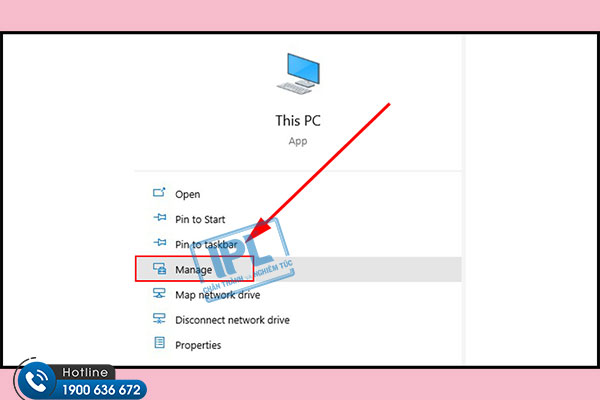
Bước 2: Chọn Device Manager > Bấm đúp vào mục Sound, video and game controllers.
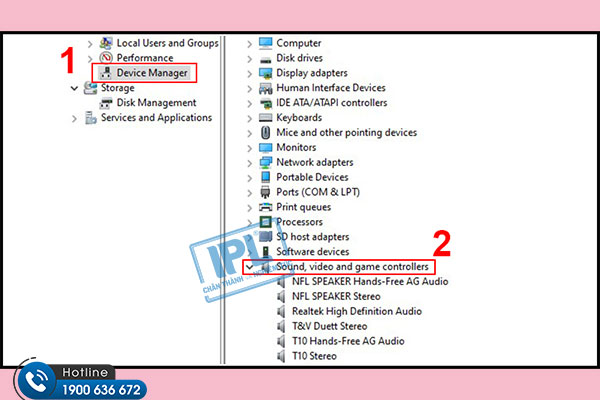
Bước 3: Bấm chuột phải vào thiết bị âm thanh cũ cần gỡ bỏ > Chọn Uninstall device.
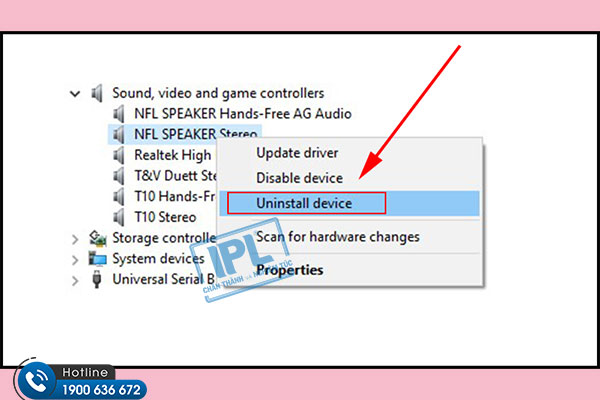
Bước 4: Nhấn chọn lệnh Uninstall.
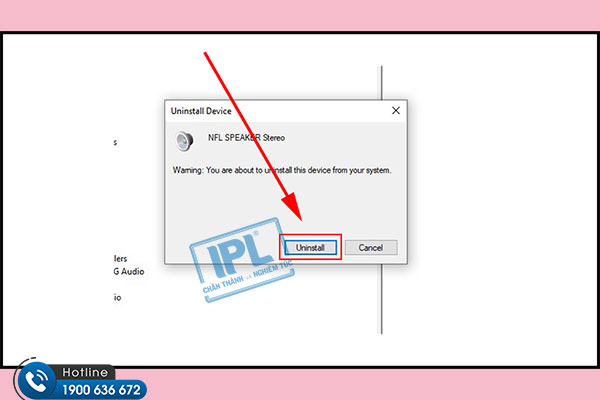
Bước 5: Khởi động lại máy tính của bạn, sau đó Windows sẽ tự động cài lại Driver cho máy.
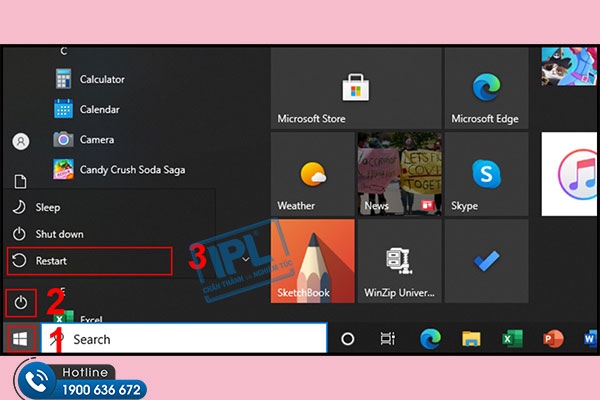
>> Xem thêm: Cài lại Driver card màn hình cho Win 10
Cập nhật driver âm thanh trên Windows 10
Bước 1: Mở "Device Manager"bằng cách nhấn tổ hợp phím Windows + X và chọn "Device Manager" từ menu hiện ra.
Bước 2: Trong "Device Manager", tìm kiếm và mở rộng phần "Sound, video and game controllers" ( m thanh, video và bộ điều khiển trò chơi).
Bước 3: Tìm thiết bị âm thanh tương ứng với tai nghe của bạn. Chuột phải lên thiết bị đó và chọn "Update driver"
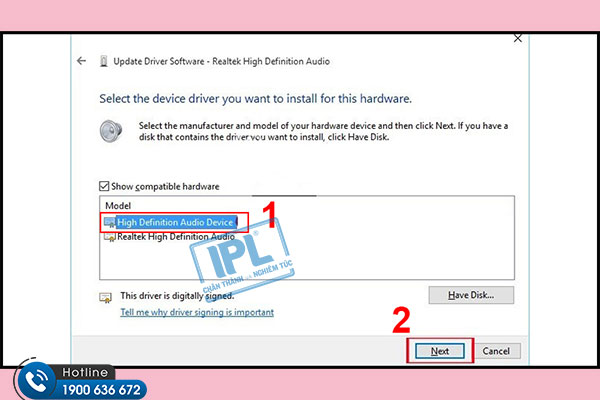
Bạn có thể chọn "Search automatically for updated driver software" (Tìm kiếm tự động phần mềm trình điều khiển cập nhật) để Windows tìm và cài đặt trình điều khiển mới nhất cho thiết bị âm thanh của bạn.
Sau khi quá trình cập nhật trình điều khiển hoàn thành, khởi động lại máy tính và kiểm tra xem tai nghe có hoạt động đúng hay không.
Vệ sinh cổng kết nối tai nghe
Cổng kết nối tai nghe của máy tính ở bên cạnh viền máy, là nơi hoàn hảo để bụi bám vào khe cắm kết nối. Khi các thanh kết nối không còn tiếp xúc tốt, hệ thống máy tính sẽ không thể nhận và phát âm thanh qua tai nghe. Việc vệ sinh cổng tai nghe trên máy tính rất đơn giản và bạn có thể tự làm tại nhà được
Bạn cần chuẩn bị cồn 90 độ và tăm bông, sau đó bắt máy tính, làm ướt tăm bông với cồn 90 độ và tiến hành lau bên trong cổng tai nghe. Bạn lau nhẹ nhàng theo hình xoắn ốc, không đẩy tăm bông vào sâu cổng tai nghe vì sẽ khiến bụi bẩn len vào các điểm chết không thể lau được.

Nếu sau khi thực hiện các bước trên mà vẫn không khắc phục được lỗi, hãy kiểm tra xem có các ứng dụng hoặc cài đặt khác nào đang gây ra xung đột âm thanh. Hoặc bạn có thể liên hệ trung tâm kỹ thuật uy tín để được hỗ trợ thêm.
Hy vọng rằng với hướng dẫn trên, bạn có thể giải quyết vấn đề cắm tai nghe vào máy tính Windows 10 mà vẫn nghe qua loa ngoài. Hãy thử từng bước một và kiểm tra sau mỗi bước để xác định nguyên nhân và tìm ra giải pháp thích hợp cho máy tính của bạn.
Ngoài ra, nếu bạn có nhu cầu sử dụng dịch vụ bảo trì máy tính nhằm giải quyết được mọi sự cố một cách nhanh chóng, hiệu quả. Hãy liên hệ IPL theo Hotline: 1900 636 672 sẽ được tư vấn chi tiết, cung cấp một dịch vụ bảo trì máy tính chuyên nghiệp, nhanh chóng, kịp thời.



